A Windows 10 20H2 2020. októberi frissítés telepítése
Microsoft A Windows 10 Hős / / December 03, 2020
Utolsó frissítés:
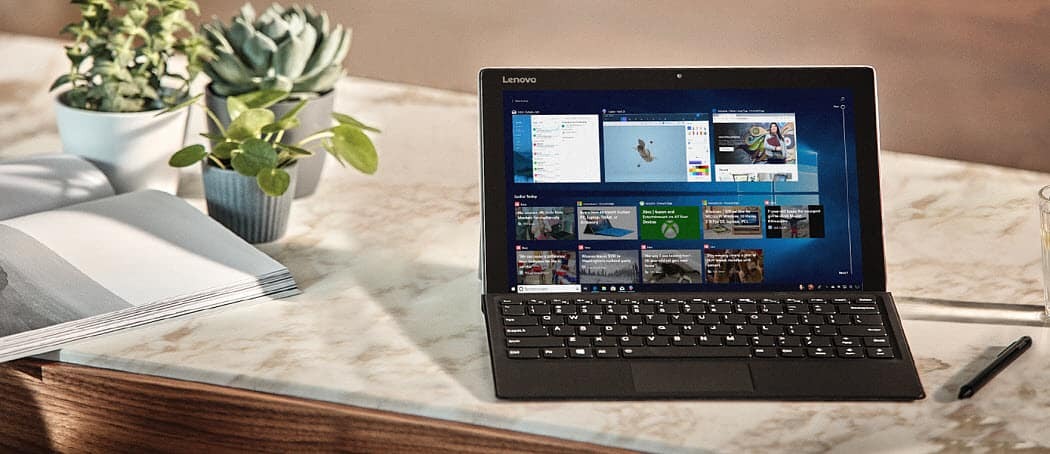
A Microsoft ma dobja piacra a következő 20H2 szolgáltatásfrissítési verziót, amelynek neve Windows 10 2020 októberi frissítés. Így szerezheti be.
Nemrégiben a Microsoft kezdte el bevezetni Windows 10-es verzió, 20H2, 2020. október, frissítés. Szokás szerint lépcsőzetes bevezetésről van szó, és kompatibilis eszközökkel indul, amelyeket először több felhasználó követ. Az elődhöz, a Windows 10 2004. május 2020-as frissítéséhez hasonlóan ez inkább egy nagy kumulatív frissítés (korábban Service Pack néven ismert), mint egy teljes körű szolgáltatás-frissítés.
A frissítés tartalmaz néhány kisebb fejlesztést és funkciót. A frissítés néhány olyan része finom felhasználói felület-változtatásokat tartalmaz, mint a tisztább megjelenés Start menü, a nyitott hozzáadása Microsoft Edge fülek a feladatváltóban (Alt + Tab), és a klasszikusabb Vezérlőpult elemek (Rendszer például) a modern Beállítások alkalmazásba költözött. Így telepítheti a legújabb verziót a Windows 10 rendszerére.
Telepítse a Windows 10 20H2 verziót a Windows Update segítségével
Az új frissítés beszerzésének legegyszerűbb módja a frissítés manuális ellenőrzése a Windows Update alatt. Ezt megtenni Beállítások> Frissítés és biztonság> Windows Update és ellenőrizze. Ha a Microsoft frissítési rendszere úgy gondolja, hogy készen áll a frissítésre, akkor megjelenik a képernyőn. Egyszerűen kattintson a „Letöltés és telepítés” linkre.
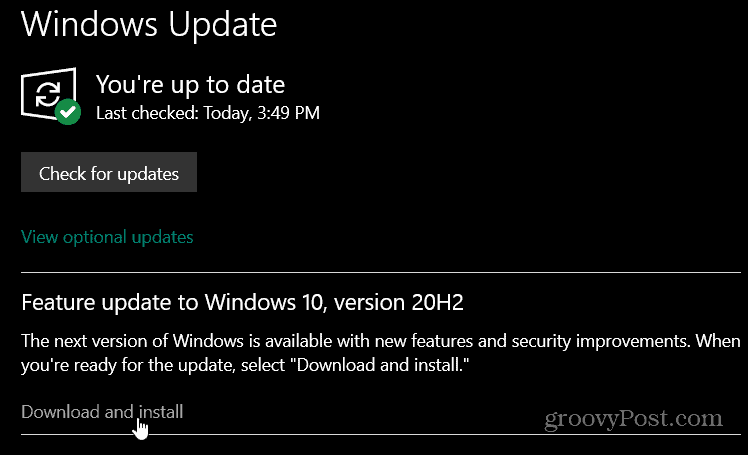
Telepítse a Windows 10 20H2 programot az Update Assistant segítségével
Bár a legjobb tennivaló megvárni, amíg a Windows Update megállapítja, hogy a számítógép készen áll a frissítésre, kényszerítheti. Ha Ön tapasztalt felhasználó és készen áll az esetleges stabilitási problémákra, manuálisan telepítheti a frissítést. Irány a Windows 10 letöltési oldal. Ezután kattintson a gombra Frissítse most gombra az Update Assistant eszköz letöltéséhez. Indítsa el az eszközt, és kövesse a képernyőn megjelenő utasításokat.
Ellenőrizni fogja a rendszer RAM-ját, CPU-ját és lemezterületét, hogy megállapítsa, kompatibilis-e. Ha minden rendben van (és ha a 2020. májusi frissítést futtatja), akkor a frissítés megkezdődik. A folyamat egyszerű. Csak kattintson néhány gombra, és várja meg, amíg a frissítés befejeződik.
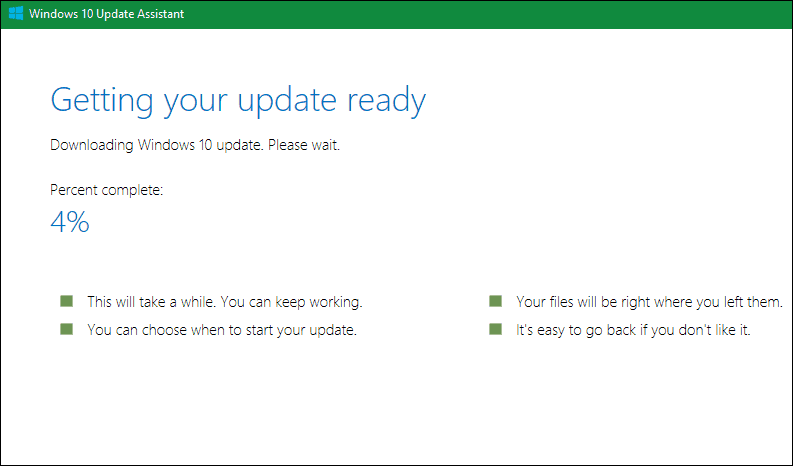
Ismét hasonlít egy nagy kumulatív frissítéshez. A 20H2 verzió települ a rendszerére. A frissítés során a folyamat befejezéséhez számítógépét újra kell indítani. Tehát ne felejtsen el egy kis időt a nap folyamán, vagy indítsa el az egész éjszakára. Rendszerétől és internetkapcsolatától függően a folyamat telepítése körülbelül 30 percet vesz igénybe.
A legjobb eredmény elérése érdekében készítsen biztonsági másolatot a legfontosabb dokumentumokról és fájlokról. Fontos megtenni a teljes rendszermentés mielőtt elindítaná a frissítést. Így ha valami elromlik a frissítés során, akkor visszatérhet az előző állapotba.
Bolti áregyeztetés: Hogyan lehet online árakat kapni tégla és habarcs kényelmével
A bolti vásárlás nem jelenti azt, hogy magasabb árakat kell fizetnie. Az árillesztési garanciáknak köszönhetően online kedvezményeket kaphat a tégla és habarcs segítségével.
A Disney Plus-előfizetés ajándékozása digitális ajándékkártyával
Ha már élvezte a Disney Plus alkalmazást, és meg szeretné osztani másokkal, akkor itt megtudhatja, hogyan vásárolhat Disney + ajándék-előfizetést ...
Útmutató a dokumentumok megosztásához a Google Dokumentumokban, Táblázatokban és Diákban
Könnyedén együttműködhet a Google webalapú alkalmazásaival. Ez az útmutató a Google Dokumentumok, Táblázatok és Diák megosztására az engedélyekkel ...

